Comment utiliser QuickTime Player et sa meilleure alternative
QuickTime Player est un logiciel multimédia développé par Apple. Il est principalement utilisé pour la lecture de fichiers audio et vidéo sur les systèmes d'exploitation macOS et Windows. QuickTime Player prend en charge de nombreux formats de fichiers, notamment MOV, MP4, M4A, AAC, et bien d'autres. Ce logiciel offre des fonctionnalités telles que la navigation par chapitres et la possibilité de créer des listes de lecture. Il permet également de prendre des captures d'écran et d'enregistrer des vidéos de l'écran de l'ordinateur.
Bien que QuickTime Player ait été largement utilisé par le passé, Apple a cessé de le mettre à jour pour les utilisateurs Windows en 2016. La meilleure alternative de ce lecteur vidéo sera donc présentée dans cet article.

Partie 1. Les fonctionnalités de QuickTime Player
QuickTime Player est un lecteur vidéo léger qui offre des fonctionnalités standards d'un lecteur multimédia. Il est aujourd'hui peu prisé par rapport au nouveau lecteur multimédia qui offre des fonctionnalités de lecture avancées. La plupart des fonctionnalités proposées par QuickTime Player sont disponibles dans la version pro uniquement.
Les fonctionnalités de QuickTime Player
Lecture multimédia
QuickTime Player prend en charge la lecture de nombreux formats audio et vidéo courants, notamment MOV, MP4, M4A, AAC, MPEG, et bien d'autres.
Listes de lecture
QuickTime Player permet de créer des listes de lecture personnalisées pour organiser et lire plusieurs fichiers multimédias de manière séquentielle.
Navigation par chapitres
Pour les vidéos qui incluent des chapitres, QuickTime Player permet de naviguer rapidement entre eux.
Capture d'écran
QuickTime Player permet de prendre des captures d'écran de la vidéo en cours de lecture.
Enregistrement de l'écran
QuickTime Player permet de prendre des captures vidéo de l'écran.
Conversion de fichiers
QuickTime Player permet d'exporter des fichiers multimédias vers différents formats après les avoir lus ou édités.
Prise en charge des sous-titres
QuickTime Player permet d'ajouter et de personnaliser des sous-titres sur une vidéo en lecture.
Les limites de QuickTime Player
Plateforme limitée
QuickTime Player est principalement destiné aux utilisateurs de macOS. Bien qu'il ait été disponible pour Windows dans le passé, Apple a cessé de le mettre à jour pour ce système d'exploitation depuis 2016, ce qui signifie que les utilisateurs de Windows ont moins de fonctionnalités et de support.
Manque de codecs tiers
QuickTime Player ne prend pas en charge certains codecs tiers populaires, pourtant nécessaires pour la lecture des formats non pris en charge.
Interface utilisateur obsolète
L'interface de QuickTime Player est assez simple et ne correspond plus aux standards des lecteurs vidéo modernes.
Partie 2. Lire une vidéo avec QuickTime Player
QuickTime Player pour Windows et Mac peuvent être téléchargés à partir du site web officiel https://support.apple.com/fr_FR/downloads/quicktime.
Les étapes d'installation de ce logiciel sont simples et ne requièrent aucun paramétrage.
Étape 1 Ouvrir la vidéo
Dans QuickTime Player, allez dans le menu « Fichier » (File)
Sélectionnez « Ouvrir fichier » (Open File)
Recherchez et sélectionnez le fichier vidéo que vous souhaitez lire, puis cliquez sur « Ouvrir ».
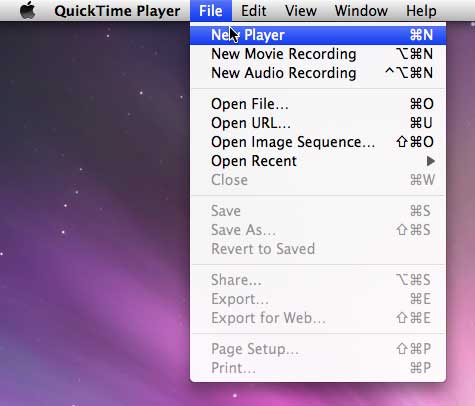 Ouvrir la vidéo avec QuickTime Player
Ouvrir la vidéo avec QuickTime Player
Étape 2 Lecture de la vidéo
La vidéo s'ouvrira dans QuickTime Player, et vous verrez les commandes de lecture, telles que Lecture/Pause, Avance rapide, Retour rapide, le curseur de progression, et le contrôle du volume. Cliquez sur le bouton « Lecture » pour démarrer la vidéo.
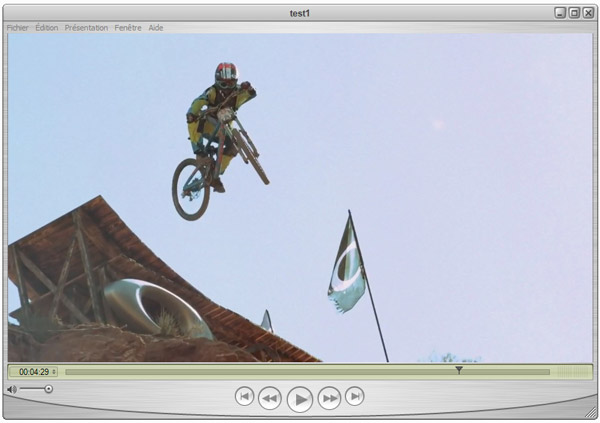 Lire la vidéo avec QuickTime Player
Lire la vidéo avec QuickTime PlayerPartie 3. Alternative à QuickTime Player
QuickTime Player n'est plus de nos jours un lecteur vidéo à privilégier. Il existe des lecteurs vidéo modernes qui présentent des interfaces utilisateur intuitives et conviviales avec des fonctionnalités avancées pour la lecture vidéo et audio.
Aiseesoft Blu-ray Player est l'une de ces alternatives à QuickTime Player. Il est spécialisé dans la lecture de Blu-ray, des DVD, des fichiers ISO et des vidéos 4K. Il prend en charge tous les formats vidéo populaires et offre une excellente expérience de visionnage des fichiers UHD.
- Lire les disques, dossiers et fichiers ISO DVD/Blu-ray.
- Lire les fichiers vidéo, tels que AVI, WMV, MP4, MOV, TS, FLV, MKV, etc.
- Prendre en charge presque tous les formats audio, tels que M4A, FLAC, WMA, AAC, OGG, etc.
- Supporter la lecture des vidéos 4K/1080P/HD/SD sans perte sur l'ordinateur.
Avantages d'Aiseesoft Blu-ray Player
Lecture de disque
Aiseesoft Blu-ray Player prend en charge la lecture de disques Blu-ray, de dossiers Blu-ray, de fichiers ISO et des DVD.
Lecture de vidéos 4K
Aiseesoft Blu-ray Player permet de lire des vidéos 4K sans de manière fluide.
Prise en charge des sous-titres
Aiseesoft Blu-ray Player prend en charge les fichiers de sous-titre ainsi que les vidéos multipistes audios.
Prise en charge de multiples formats
Aiseesoft Blu-ray Player prend en charge les principaux formats vidéos et audios, y compris les formats populaires tels que MP4, H.264, H.265, MKV, AVI, MP3, FLAC, WMA, AAC, OGG, etc.
Limites du logiciel Aiseesoft Blu-ray Player
Pas d'extraction et gravure de CD/DVD
Le logiciel ne dispose pas d'outil permettant de ripper et de graver un CD ou DVD.
Partie 4. Lire une vidéo ou un disque avec Aiseesoft Blu-ray Player
Aiseesoft Blu-ray Player peut être téléchargé gratuitement à partir du site web officiel https://www.aiseesoft.fr/blu-ray-player.
Étape 1 Ouvrir une vidéo ou un disque
Pour lire une vidéo avec Blu-ray Player plusieurs options s'offrent à vous. À partir du menu « Fichier », cliquez sur « Ouvrir Fichier » ou sur « Ouvrir Disque » selon que vous souhaitez lire un fichier ou un disque.
Vous avez aussi la possibilité de glisser et déposer la vidéo sur l'interface du logiciel pour la lire.
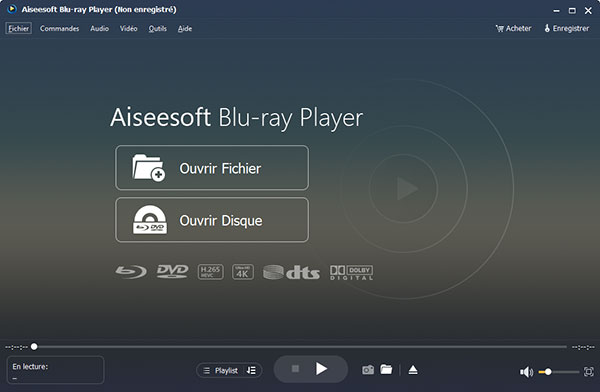 Charger la vidéo
Charger la vidéo
Étape 2 Sélection des options
Une fois la vidéo en lecture, vous pouvez utiliser les boutons de contrôle au pas bas de la fenêtre pour contrôler la lecture.
Il vous est également possible de gérer les pistes audios et celles de sous-titres à partir des menus « Audio » et « Vidéo » respectivement.
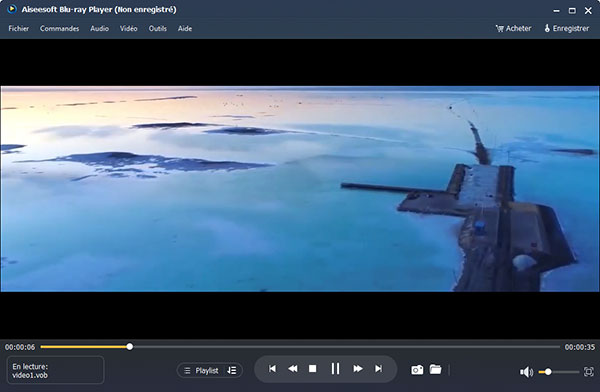 Lire la vidéo
Lire la vidéo Partie 5. QuickTime Player vs Aiseesoft Blu-ray Player
| Catégorie | QuickTime Player | Aiseesoft Blu-ray Player |
|---|---|---|
| Type de Médias | Audio, Vidéo | Blu-ray, DVD, Audio, Vidéo HD/SD |
| Compatibilité des Formats | Limitée (principalement MOV, MP4, M4A, AAC) | Formats Vidéo/Audio Variés |
| Qualité Vidéo | Jusqu'à HD (selon le format) | HD 1080p, UHD 4K (selon le format) |
| Qualité Audio | Standard | Qualité Audio Immersive |
| Lecture de Blu-ray/DVD | Non prise en charge | Prise en charge complète |
| Fonctions Avancées | Limitées (capture d'écran, enregistrement vidéo) | Sélection de pistes audios, Sous-titres, Personnalisation |
| Personnalisation des Paramètres | Limitée | Paramètres Audio/Vidéo Réglables |
| Interface Utilisateur | Simple et Basique | Interface Conviviale |
| Mises à Jour | Mises à jour irrégulières (pas de support Windows) | Possibilité de Mises à Jour |
| Compatibilité OS | macOS (Windows avec support limité) | Windows et Mac |
Conclusion
QuickTime Player offre des fonctionnalités de base pour la lecture des fichiers multimédias sur Windows. Bien que son utilisation soit gratuite sur macOS, il est moins convivial pour les utilisateurs de Windows. De plus, les mises à jour sont devenues rares. Aiseesoft Blu-ray Player est une alternative à QuickTime Player pour Windows et Mac. Il propose des fonctionnalités avancées telles que la prise en charge des disques Blu-ray, des DVD, des fichiers ISO et des vidéos 4K.
Que pensez-vous de cet article ?
-
Excellent
Note : 4,7 / 5 (basé sur 163 votes)



